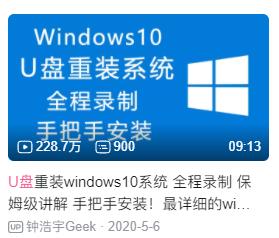U盘装系统视频教程
在计算机系统安装过程中,U盘装系统已经成为一种非常常见和方便的方法。通过使用U盘安装系统,您可以避免繁琐的光盘安装过程,而且速度更快。下面,我将为您提供一份详细的U盘装系统视频教程,以帮助您轻松完成系统安装。
1. 准备工作
在开始之前,您需要准备以下材料:
- 一台可用的计算机
- 一个至少容量为8GB的U盘
- 一个可用于下载系统镜像文件的计算机
- U盘装系统所需的系统镜像文件
2. 制作U盘启动盘
步骤如下:
- 插入U盘到计算机的USB接口。
- 下载并安装一个U盘启动盘制作工具,如Rufus等。
- 打开制作工具并选择U盘作为目标设备。
- 导入系统镜像文件。
- 点击开始制作,等待制作过程完成。
3. 设置计算机启动顺序
步骤如下:
- 关机并重新启动计算机。
- 进入BIOS设置界面,通常可以通过按下计算机开机时显示的按键(如Del、F2等)进入。
- 在BIOS设置界面中,找到启动选项卡。
- 将U盘启动设备排到首位。
- 保存设置并退出BIOS。
4. 安装系统
步骤如下:
- 重新启动计算机,并确保U盘已插入。
- 系统会自动从U盘启动。
- 进入安装界面后,根据提示选择安装语言、时区和键盘布局。
- 点击“安装”按钮,系统开始安装过程。
- 按照提示进行分区和格式化操作。
- 等待系统安装完成。
5. 完成安装
安装过程完成后,您需要进行一些进一步的设置,如创建账户、设置密码等。完成这些设置后,您就成功地使用U盘安装系统了。
总结
使用U盘装系统是一种快速、方便的方法,可以避免使用光盘安装系统的麻烦。通过按照上述步骤制作U盘启动盘,并正确设置计算机的启动顺序,您可以轻松地完成系统安装过程。请记住,在进行任何系统安装之前,备份重要数据是非常重要的,以防止数据丢失。
希望这份U盘装系统视频教程能对您有所帮助!如有任何疑问,请随时向我提问。